WordPress — это одна из самых популярных платформ для создания и управления веб-сайтами, и она предлагает широкий спектр возможностей редактирования и управления контентом. Однако иногда возникает необходимость удалить все записи на сайте, например, для очистки сайта перед его продажей или для создания нового проекта с чистого листа.
В этой статье мы рассмотрим, как удалить все записи из WordPress. Существует несколько способов это сделать: вручную с помощью панели администратора, с помощью плагинов или с использованием программного интерфейса (API).
Перед тем как начать удаление записей, рекомендуется создать резервную копию вашего сайта, чтобы в случае ошибки можно было восстановить важные данные. Теперь давайте пошагово разберемся, как удалить все записи из WordPress.
- Почему может возникнуть необходимость удалить все записи?
- Как удалить все записи из WordPress вручную?
- Как удалить все записи из WordPress с использованием плагина?
- Шаг 1: Установка и активация плагина «Bulk Delete»
- Шаг 2: Удаление всех записей с помощью «Bulk Delete»
- Как удалить все записи из WordPress без возможности восстановления?
- Вопрос-ответ:
- Как удалить все записи из WordPress?
- Как удалить все записи из WordPress с помощью плагина Bulk Delete?
- Как удалить все записи из WordPress без плагина?
- Как сделать резервную копию базы данных WordPress перед удалением записей?
Почему может возникнуть необходимость удалить все записи?
Существует несколько причин, по которым может возникнуть необходимость удалить все записи из WordPress. Во-первых, это может быть связано с желанием начать с нуля и очистить свой сайт от старого контента. Некоторые пользователи решают перезапустить свой блог или сайт и начать все с чистого листа.
Во-вторых, удаление всех записей может быть полезным, если вы хотите внести крупные изменения в структуру своего сайта. Например, если вы решите изменить тему или добавить новые разделы, то удаление всех записей позволит вам начать с чистого листа и создать новый контент в соответствии с новыми требованиями.
Кроме того, удаление всех записей может быть полезным при тестировании и разработке сайта. Если вы хотите проверить, как будет выглядеть ваш сайт без контента, удаление всех записей поможет вам быстро очистить базу данных и получить «пустой» сайт для тестирования.
Наконец, удаление всех записей может быть необходимым, если вы решите закрыть свой сайт или блог и больше не планируете его использовать. В этом случае удаление всех записей позволит вам окончательно избавиться от контента и подготовить сайт к закрытию.
В любом случае, перед удалением всех записей важно сделать резервную копию своей базы данных, чтобы в случае необходимости восстановить удаленный контент. Также, убедитесь, что вы действительно хотите удалить все записи, иначе вы можете потерять ценный контент.
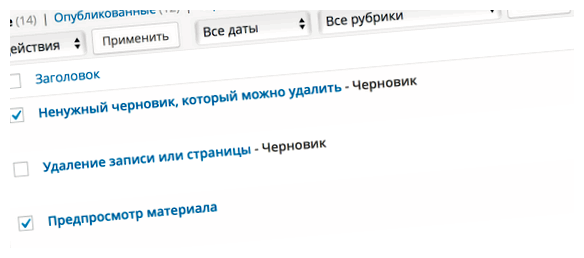
Как удалить все записи из WordPress вручную?
Если у вас возникла необходимость удалить все записи из вашего сайта на WordPress, вы можете сделать это вручную, следуя следующим шагам:
- Войдите в административную панель вашего сайта WordPress.
- Перейдите на страницу «Записи».
- Выберите все записи, которые вы хотите удалить. Вы можете выбрать все записи, отметив чекбокс «Выбрать все» или отметив чекбоксы рядом с каждой записью вручную.
- После выбора записей нажмите на выпадающее меню «Действия».
- В открывшемся меню выберите опцию «Удалить».
- Подтвердите удаление записей, нажав на кнопку «ОК» в появившемся сообщении.
После выполнения этих шагов все выбранные записи будут удалены с вашего сайта WordPress.
Важно отметить, что удаление записей является необратимым действием, поэтому перед выполнением этой операции рекомендуется сделать резервную копию вашего сайта. Также будьте внимательны при выборе записей для удаления, чтобы не удалить нежелательные данные.
Как удалить все записи из WordPress с использованием плагина?
Шаг 1: Установка и активация плагина «Bulk Delete»
Первым шагом является установка и активация плагина «Bulk Delete». Для этого выполните следующие действия:
- Зайдите в административную панель вашего сайта WordPress.
- Перейдите на страницу «Плагины» в левом боковом меню.
- Нажмите на кнопку «Добавить новый».
- В строке поиска введите «Bulk Delete».
- Найдите плагин «Bulk Delete» и нажмите на кнопку «Установить сейчас».
- После установки, нажмите на кнопку «Активировать».
Шаг 2: Удаление всех записей с помощью «Bulk Delete»
После активации плагина «Bulk Delete», вы сможете удалить все записи из вашего сайта WordPress. Для этого выполните следующие действия:
- Зайдите в административную панель вашего сайта WordPress.
- Перейдите на страницу «Bulk WP» в левом боковом меню.
- В разделе «Bulk Delete posts» выберите «Posts» в качестве типа записей для удаления.
- Установите флажок «All» возле «Posts per page» или укажите нужное количество записей для удаления.
- Нажмите на кнопку «Delete» для удаления всех выбранных записей.
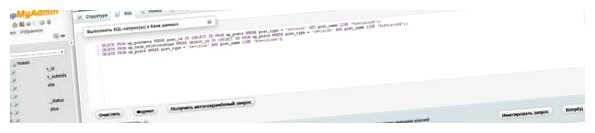
Плагин «Bulk Delete» также предоставляет возможность удаления других типов записей, таких как страницы, комментарии и т. д. Вы можете выбирать нужные типы записей и удалять их с помощью этого плагина.
Как удалить все записи из WordPress без возможности восстановления?
Удаление всех записей из WordPress может быть необходимо, например, если вы хотите начать с чистой установкой или еще раз протестировать свою тему или плагины. Важно понимать, что удаление записей без возможности восстановления приведет к полной потере данных, поэтому перед выполнением данной операции рекомендуется создать резервную копию вашего сайта.
Чтобы удалить все записи из WordPress без возможности восстановления, вы можете воспользоваться следующими шагами:
1. Установите и активируйте плагин «Bulk Delete»
Первым шагом является установка и активация плагина «Bulk Delete», который поможет вам удалить все записи из WordPress.
2. Перейдите на страницу «Bulk WP» в административной панели WordPress
После активации плагина, вы увидите новое меню «Bulk WP» в левой части административной панели WordPress. Нажмите на него, чтобы перейти на страницу «Bulk WP».
3. Выберите тип записей, которые вы хотите удалить
На странице «Bulk WP» выберите тип записей, которые вы хотите удалить. Например, вы можете выбрать «Статьи (посты)», «Страницы» или любой другой тип записей, которые присутствуют на вашем сайте.
4. Настройте условия удаления записей
На странице «Bulk WP» вы можете настроить различные условия для удаления записей. Например, вы можете указать период времени или выбрать определенные категории, теги или авторов записей, которые вы хотите удалить.
5. Выполните удаление записей
После настройки условий удаления нажмите на кнопку «Execute» («Выполнить»), чтобы начать процесс удаления записей. Плагин «Bulk Delete» удалит все записи, соответствующие вашим условиям, без возможности восстановления.
Важно помнить, что удаление всех записей из WordPress без возможности восстановления является необратимой операцией. Поэтому перед выполнением данной операции убедитесь, что вы создали резервную копию вашего сайта.
Вопрос-ответ:
Как удалить все записи из WordPress?
Есть несколько способов удалить все записи из WordPress. Один из них — использовать плагин Bulk Delete. Другой способ — использовать SQL-запросы, чтобы удалить записи напрямую из базы данных WordPress. Этот способ требует некоторых навыков работы с базами данных и опасен, поэтому перед выполнением резервируйте базу данных.
Как удалить все записи из WordPress с помощью плагина Bulk Delete?
Чтобы удалить все записи из WordPress с помощью плагина Bulk Delete, вам нужно установить и активировать плагин на своем сайте. Затем перейдите на страницу Bulk Delete, выберите типы записей, которые вы хотите удалить, и нажмите кнопку «Bulk Delete». После этого все выбранные записи будут удалены.
Как удалить все записи из WordPress без плагина?
Если вы хотите удалить все записи из WordPress без использования плагина, вам понадобятся некоторые навыки работы с базой данных и доступ к phpMyAdmin. В phpMyAdmin вы можете выполнить SQL-запрос, который удалит все записи из таблицы wp_posts. Однако будьте осторожны, так как неправильное выполнение SQL-запроса может повредить вашу базу данных. Поэтому перед удалением сделайте резервную копию базы данных.
Как сделать резервную копию базы данных WordPress перед удалением записей?
Чтобы сделать резервную копию базы данных WordPress перед удалением записей, вам понадобятся доступ к панели управления вашего хостинга и phpMyAdmin. Найдите раздел «Резервное копирование базы данных» или «Экспорт базы данных» в вашей панели управления хостингом и выполните резервное копирование базы данных WordPress. Это позволит вам восстановить базу данных в случае непредвиденных ошибок.







